Bruke koder i Microsoft Teams
Med merker kan du raskt nå en gruppe personer samtidig.
Du kan kategorisere personer basert på attributter, for eksempel rolle, prosjekt, kompetanse, opplæring eller plassering. Et «Sykepleier»- eller «Leder»- eller Formgivning»-merke gjør det mulig for deg å nå grupper med personer i Teams uten å måtte skrive inn hvert eneste navn.
Hvis du vil bruke et merke, @mention det bare i en kanal. Alle som har blitt tilordnet denne koden, mottar et varsel.
En annen måte å bruke et merke på, er å starte en ny chat og deretter velge koden som er tilordnet til personene du vil nå.
Det finnes tre typer koder i Teams:
-
Egendefinerte koder: Teameiere og teammedlemmer (hvis gitt tillatelse) kan opprette og tilordne merker til personer i teamet. Du kan bruke disse kodene til å starte nye chatter i kanalsamtaler.
-
Skiftbaserte koder: Nå personer som er skiftbasert på tidsplaninformasjonen i Skift-appen. Du kan bruke disse kodene til å starte nye chatter og i kanalsamtaler.
-
Automatiske merker: Nå personer etter avdeling eller stilling i kanalsamtaler. Disse kodene må konfigureres av IT-administratoren.
@mention et merke i en kanal
I en kanalsamtale @mention ganske enkelt et merke (skriv inn @ og merkenavnet) i meldingen, og velg koden fra listen. Koden vises akkurat som alle @mention, og personene som er knyttet til koden, blir varslet.
Starte en chat ved hjelp av et merke
Hvis du vil starte en chat med medlemmene av en kode, velger du Ny chat 
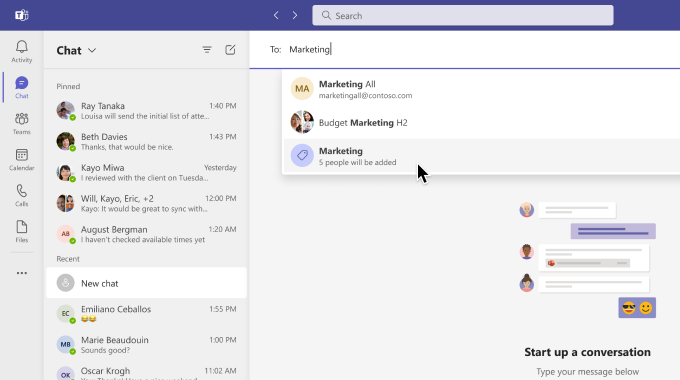
Opprette og administrere egendefinerte koder i Teams
Velg Teams 


Obs!: Hvis du ikke kan opprette koder, kan det hende at organisasjonen ikke har funksjonen aktivert. Hvis du vil ha tillatelse til å opprette eller administrere merker, kontakter du teameieren.
Kodeinnstillinger for teameiere
Velg om gruppemedlemmer kan opprette merker:
Teameiere kan velge om medlemmer av teamet kan opprette merker. Velg Teams 
Gå til Flere alternativer 

Velg om du vil bruke skiftbaserte koder:
Hvis du vil bruke skiftbaserte koder i Teams, aktiverer du veksleknappen skift. Hvis du vil ha mer informasjon om skiftinnstillinger, kan du se Administrer innstillinger i Skift.
Velg om gruppemedlemmer kan bruke automatiske koder:
Hvis du vil tillate at gruppemedlemmer @mention personer basert på stillingsavdelingen, går du til @mention inndelingen og merker av for Vis medlemmer alternativet for å @mention grupper basert på stilling eller avdeling. Dette varsler alle i gruppen.
Obs!:
-
Koder støttes snart i delte og private kanaler. For delte kanaler kan bare direkte medlemmer av en delt kanal legges til i en delt kanalkode.
-
Hvis du er administrator, kan du se Konfigurere målrettet kommunikasjon for mer informasjon om hvordan du aktiverer automatiske koder i organisasjonen.
-
For IT-administratorer kan du se Administrer koder i Microsoft Teams.
-
Merker er ennå ikke tilgjengelige i Air Gap.
Med merker kan du raskt nå en gruppe personer samtidig.
Merker kategoriserer personer basert på attributter, for eksempel rolle, prosjekt, kompetanse, opplæring eller plassering. Et «Sykepleier»- eller «Leder»- eller Formgivning»-merke gjør det mulig for deg å nå grupper med personer i Teams uten å måtte skrive inn hvert eneste navn.
Trykk teams -


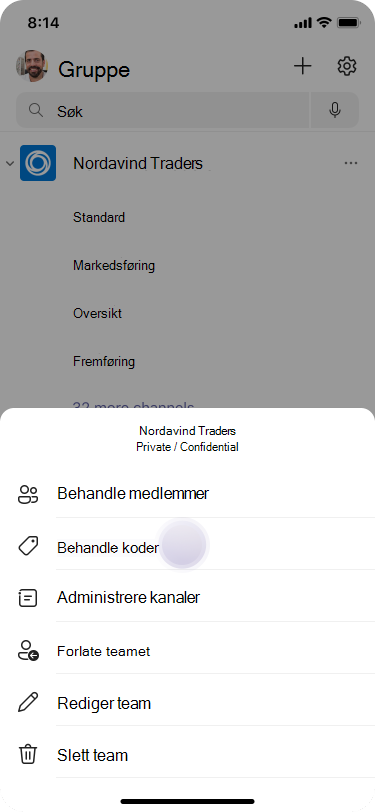
Hvis du vil bruke et merke, @mention det bare i en kanal. Alle som har blitt tilordnet denne koden, mottar et varsel.
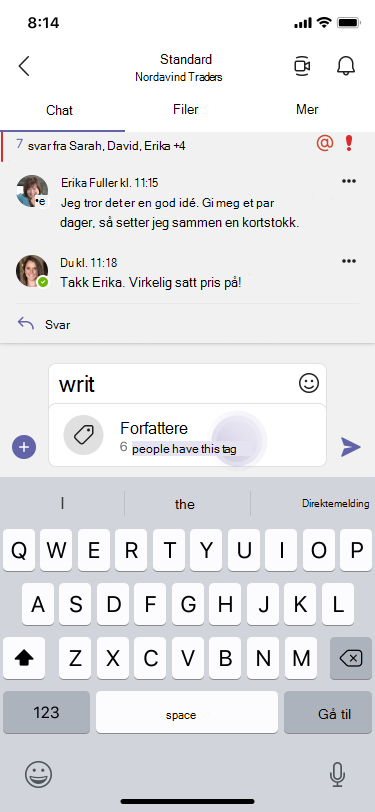
En annen måte å bruke et merke på er å starte en ny chat, og deretter velge koden som er tilordnet til personene du vil nå.

Obs!:
-
Hvis du ikke kan opprette koder, kan det hende at organisasjonen ikke har funksjonen aktivert. Hvis du vil ha tillatelse til å opprette eller administrere merker, kontakter du teameieren.
-
For IT-administratorer: Se Administrer koder i Microsoft Teams.
-
Merker er ennå ikke tilgjengelige i Air Gap.
Med merker kan du raskt nå en gruppe personer samtidig.
Merker kategoriserer personer basert på attributter, for eksempel rolle, prosjekt, kompetanse, opplæring eller plassering. Et «Sykepleier»- eller «Leder»- eller Formgivning»-merke gjør det mulig for deg å nå grupper med personer i Teams uten å måtte skrive inn hvert eneste navn.
Trykk teams -


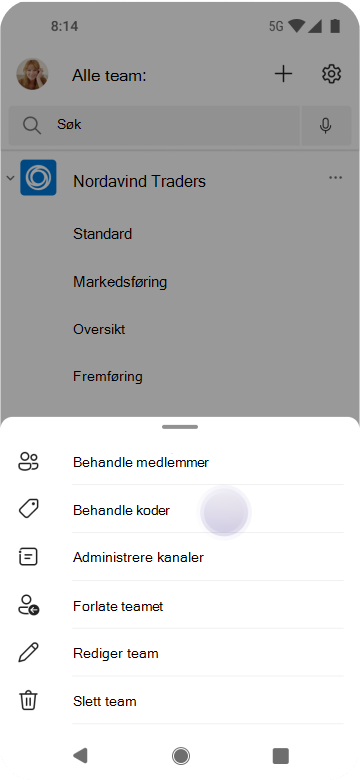
Hvis du vil bruke et merke, @mention det bare i en kanal. Alle som har blitt tilordnet denne koden, mottar et varsel.
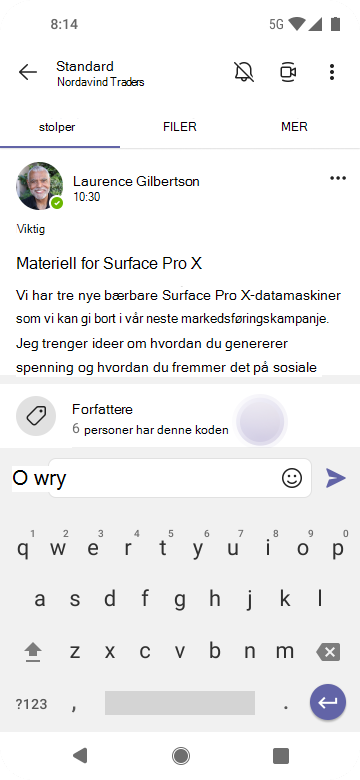
En annen måte å bruke et merke på er å starte en ny chat, og deretter velge koden som er tilordnet til personene du vil nå.
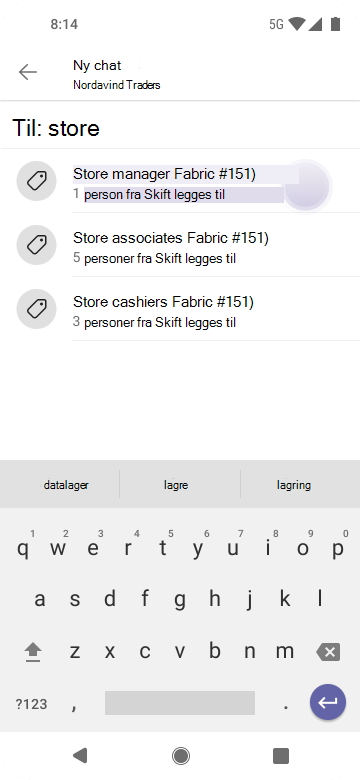
Obs!:
-
Hvis du ikke kan opprette koder, kan det hende at organisasjonen ikke har funksjonen aktivert. Hvis du vil ha tillatelse til å opprette eller administrere merker, kontakter du teameieren.
-
For IT-administratorer: Se Administrer koder i Microsoft Teams.
-
Merker er ennå ikke tilgjengelige i Air Gap.










